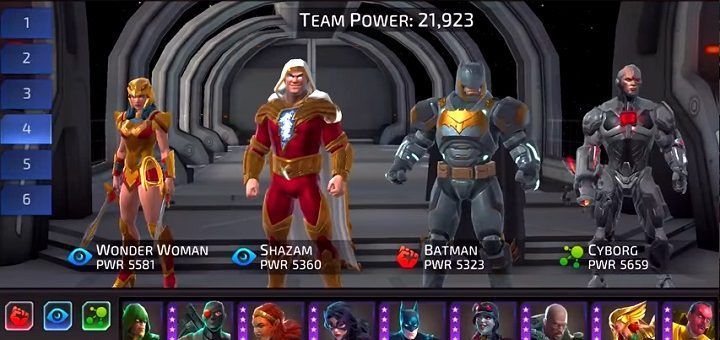कोडी यह हममें से उन लोगों के लिए आवश्यक अनुप्रयोगों में से एक है जिनके पास Android TV Box है। यह संभवत: सर्वश्रेष्ठ स्थानीय मल्टीमीडिया खिलाड़ियों में से एक है, और आपको स्पेनिश डीटीटी स्ट्रीम करने, फिल्में और श्रृंखला मुफ्त में देखने और यहां तक कि रेट्रो वीडियो गेम खेलने की अनुमति देता है, सभी एक ही केंद्रीकृत एप्लिकेशन से।
लेकिन KODI एक मल्टीमीडिया केंद्र है जो न केवल Android पर उपलब्ध है: हम इसे विंडोज़, रास्पबेरी पाई और कई अन्य उपकरणों पर भी स्थापित कर सकते हैं। इनमें से कुछ प्रणालियों में शामिल नहीं है रिमोट कंट्रोल, जो काफी असुविधाजनक हो सकता है अगर हम जो चाहते हैं वह संगीत सुनना या आराम से वीडियो देखना सोफे से या बिस्तर पर झूठ बोलना है।
KODI के लिए रिमोट कंट्रोल के रूप में मोबाइल का उपयोग कैसे करें
KODI में Android और iOS के साथ संगत एक रिमोट कंट्रोल ऐप है, जिसका अर्थ है कि हम इसे मोबाइल पर इंस्टॉल कर सकते हैं और फिर इसे KODI के साथ सिंक्रनाइज़ कर सकते हैं जिसे हमने टीवी बॉक्स पर, कंप्यूटर पर या कहीं भी स्थापित किया है। इस तरह, हम कर सकते हैं KODI को दूर से नियंत्रित करें हर बार जब हम गाने बदलना चाहते हैं, तो अगले वीडियो पर जाएं या कोई अन्य कार्य करें।
चरण 1 # सिंक डेटा प्राप्त करें
सबसे पहले हमें अपने Android TV Box, Raspberry या Windows के KODI को खोलना है और कुछ समायोजन करना है।
- हम जा रहे हैं "सिस्टम -> सिस्टम जानकारी -> नेटवर्क" तथा हम आईपी पता और मैक पता लिखते हैं एक कागज या नोटपैड पर। हमें बाद में इस जानकारी की आवश्यकता होगी।

- हम स्क्रॉल करते हैं "सिस्टम -> सेवाएं -> नियंत्रण"और विकल्पों को सक्रिय करें"HHTP के माध्यम से रिमोट कंट्रोल की अनुमति दें"(HHTP के माध्यम से रिमोट कंट्रोल सक्षम करें) और"अन्य सिस्टम पर एप्लिकेशन से रिमोट कंट्रोल की अनुमति दें"(अन्य प्रणालियों पर अनुप्रयोगों से रिमोट कंट्रोल सक्षम करें)। इसी स्क्रीन पर हम भी लिखेंगे पोर्ट, उपयोगकर्ता नाम और पासवर्ड. डिफ़ॉल्ट रूप से, उपयोगकर्ता नाम आमतौर पर "कोडी" होता है और पासवर्ड आमतौर पर खाली छोड़ दिया जाता है।

चरण 2 #: मोबाइल के लिए आधिकारिक KODI रिमोट स्थापित करें
KODI ऐप के अलावा, ऐप के निर्माता (XBMC Foundation) ने एक आधिकारिक रिमोट कंट्रोल ऐप भी विकसित किया है। इसे KORE कहा जाता है और हम इसे सीधे Android के लिए Google Play Store से इंस्टॉल कर सकते हैं।

 डाउनलोड क्यूआर-कोड कोरे, कोडी डेवलपर के लिए आधिकारिक रिमोट: एक्सबीएमसी फाउंडेशन मूल्य: नि: शुल्क
डाउनलोड क्यूआर-कोड कोरे, कोडी डेवलपर के लिए आधिकारिक रिमोट: एक्सबीएमसी फाउंडेशन मूल्य: नि: शुल्क यदि हम iPhone उपयोगकर्ता हैं, तो "आधिकारिक KODI रिमोट" नामक एक बहुत ही समान एप्लिकेशन है जो इसी कार्य को पूरा करता है।

 क्यूआर-कोड आधिकारिक कोडी रिमोट डेवलपर डाउनलोड करें: joethefox मूल्य: नि: शुल्क
क्यूआर-कोड आधिकारिक कोडी रिमोट डेवलपर डाउनलोड करें: joethefox मूल्य: नि: शुल्क चरण 3 # रिमोट कंट्रोल को KODI ऐप के साथ सिंक्रोनाइज़ करें
समाप्त करने के लिए, हमें केवल उस रिमोट कंट्रोल ऐप को कॉन्फ़िगर करना होगा जिसे हमने अभी-अभी मोबाइल पर इंस्टॉल किया है। Android के मामले में, अनुसरण करने के चरण इस प्रकार हैं।
- हम कोर ऐप शुरू करते हैं और कॉन्फ़िगरेशन चरणों का पालन करते हैं। सबसे पहले ऐप हमारे मल्टीमीडिया सेंटर को स्वचालित रूप से पहचानने का प्रयास करेगा। नोट: याद रखें कि डिवाइस चालू है और KODI अग्रभूमि में खुला है।
- यदि KORE को KODI के साथ किसी उपकरण का पता नहीं चलता है, तो हम “पर क्लिक करेंगे”अगला"जब तक आप नहीं पहुंच जाते"मैनुअल सेटिंग्स”.
- यहां हम इस ट्यूटोरियल के चरण 1 में एकत्र किए गए डेटा को दर्ज करेंगे: आईपी पता, मैक, पोर्ट, उपयोगकर्ता नाम और पासवर्ड। इसके अलावा, हम मीडिया सेंटर को एक नाम भी देंगे।
- शेष फ़ील्ड (TCP पोर्ट, ES पोर्ट और WoL पोर्ट) को खाली छोड़ दिया जाएगा।

- अंत में, हम "टेस्ट" बटन पर क्लिक करेंगे।
यदि सब कुछ सही ढंग से चला गया है, तो स्क्रीन पर एक संदेश दिखाई देगा जो दर्शाता है कि हम एप्लिकेशन का उपयोग शुरू कर सकते हैं।

आईफोन (आईओएस)
ऐप्पल उपयोगकर्ता रिमोट कंट्रोल ऐप को बहुत ही समान तरीके से कॉन्फ़िगर कर सकते हैं।
- हम "आधिकारिक कोडी रिमोट" ऐप खोलते हैं।
- "होस्ट जोड़ें" बटन पर क्लिक करें।
- हम उस डेटा को दर्ज करते हैं जो हमने पहले KODI में एकत्र किया है: उपयोगकर्ता नाम, पासवर्ड, आईपी पता, मैक और पोर्ट। हम "क्लिक करके कॉन्फ़िगरेशन को सहेजते हैं"सहेजें”.
इसके साथ हम अपने KODI के लिए रिमोट कंट्रोल के रूप में उपयोग करने में सक्षम होने के लिए iPhone या iPad को पहले ही कॉन्फ़िगर कर चुके होंगे।
अन्य विकल्प: रिमोट कंट्रोल के रूप में CetusPlay का उपयोग करें
यदि हमें ऐप को कॉन्फ़िगर करने में समस्या हो रही है और हम अन्य समाधान आज़माना चाहते हैं, तो हम CetusPlay टूल को भी आज़मा सकते हैं। यह एंड्रॉइड और आईओएस दोनों के लिए उपलब्ध है और रिमोट कंट्रोल फ़ंक्शन (कंट्रोलर, माउस या कीबोर्ड) प्रदान करता है, सभी मुफ्त में।
इसके अलावा, यह अन्य काफी शक्तिशाली कार्य भी प्रदान करता है, जैसे कि फाइलों को स्थानांतरित करने, स्क्रीनशॉट लेने या फोटो और वीडियो चलाने की संभावना जो हमने मोबाइल से संग्रहीत की है।

 डाउनलोड क्यूआर-कोड CetusPlay - टीवी रिमोट सर्वर रिसीवर डेवलपर: CetusPlay वैश्विक मूल्य: नि: शुल्क
डाउनलोड क्यूआर-कोड CetusPlay - टीवी रिमोट सर्वर रिसीवर डेवलपर: CetusPlay वैश्विक मूल्य: नि: शुल्क 
 क्यूआर-कोड सेटसप्ले डेवलपर डाउनलोड करें: गुआंग यू झांग मूल्य: नि: शुल्क
क्यूआर-कोड सेटसप्ले डेवलपर डाउनलोड करें: गुआंग यू झांग मूल्य: नि: शुल्क 
अंत तक बने रहने के लिए आपका बहुत-बहुत धन्यवाद! यदि आपको यह पोस्ट दिलचस्प लगी हो तो आप इस श्रेणी में इसी तरह के अन्य लेख पा सकते हैं मल्टीमीडिया
आपके पास तार स्थापित? प्रत्येक दिन की सर्वश्रेष्ठ पोस्ट प्राप्त करें हमारा चैनल. या यदि आप चाहें, तो हमारे से सब कुछ पता करें फेसबुक पेज.